Kuidas salvestada plimputal reaalajas CD
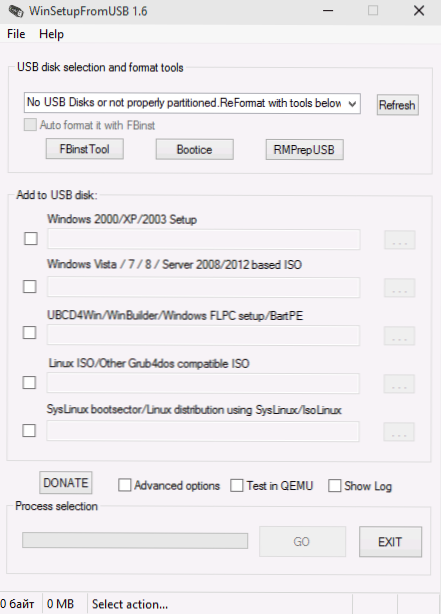
- 3808
- 144
- Jody Spencer
Live CD on tõhus vahend arvutiga seotud probleemide parandamiseks, viiruste ravimiseks, talitlushäirete (sealhulgas riistvara) diagnoosimiseks, samuti ühe võimaluse kasutamisel kasutatavate opsüsteemi proovimiseks ilma selle installimiseta arvutisse. Reeglina levitatakse reaalajas CD ketta ISO -kujutise kujul, kuid saate hõlpsalt salvestada plimpuri reaalajas CD -pilti, saades seega reaalajas USB -d.
Hoolimata asjaolust, et selline protseduur on üsna lihtne, võib see siiski kasutajatelt küsimusi tõstatada, kuna tavalised viisid, kuidas siin Windowsi abil reeglina laadida, ei ole sobivad. Selles juhistes - mitu võimalust USB -l reaalajas CD salvestamiseks, samuti kuidas korraga mitu pilti korraga korraga paigutada.
Live USB loomine winsetupfromusB abil
Winsetupfromusb üks mu lähedastest: sellel on kõik, mida võib vajada alglaadimismängija valmistamiseks peaaegu iga sisuga.
Selle abiga saate USB -draivile kirjutada reaalajas CD -pilti (või isegi mitmeid pilte, nende vahel valitud menüüst), kuid vajate teadmisi ja mõistmist mõnedest nüanssidest, millest ma räägin.
Kõige olulisem erinevus tavaliste akende salvestamisel ja reaalajas CD -levitamisel on erinevus neis kasutatavates alglaadurites. Võib -olla ma ei lähe üksikasjadesse, vaid pange lihtsalt tähele, et enamik arvutiprobleemide diagnoosimiseks, kontrollimiseks ja korrigeerimiseks mõeldud piltide laadimist on ehitatud Grub4DOS alglaaduri abil, kuid näiteks on ka muid võimalusi, näiteks Windows PE -l põhinevad piltide jaoks ).
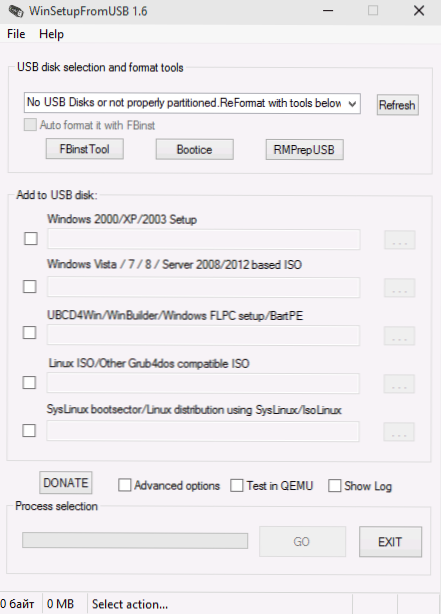
Lühidalt öeldes on WinSetupFromusB programmi kasutamine välkmälu CD -i salvestamiseks järgmine: järgmine:
- Valite oma USB -draivi loendis ja märkige "Automaatne vormindage see koos FBINST -ga" (eeldusel, et kirjutate selle draivi jaoks pildid, kasutades seda programmi esimest korda)).
- Märgistate märkuse abil, kui palju pilte on vaja lisada, ja näidata pildi tee. Kuidas teada saada pildi tüüp? Kui sisu, juurtes näete alglaadimisfaili.INI või BootMGR - tõenäoliselt Windows PE (või Windowsi levitamine), vaadake faile SysLinuxi nimedega - valige sobiv element, kui menüü seal asub.Lst ja grldr - grub4dos. Kui ühtegi valikut ei sobi, proovige Grub4DOS (näiteks Kaspersky päästeketta 10 jaoks).
- Klõpsake nuppu "Go" ja oodake, kuni failid draivi kirjutatakse.
Mul on ka üksikasjalikud juhised WinSetupfromusB (sealhulgas video) kohta, kus seda näidatakse selgelt, kuidas seda programmi kasutada.
Ultraiso kasutamine
Peaaegu kõigist live -CD -ga ISO -piltidest saate Ultraiso programmi abil teha alglaadimisperioodi.
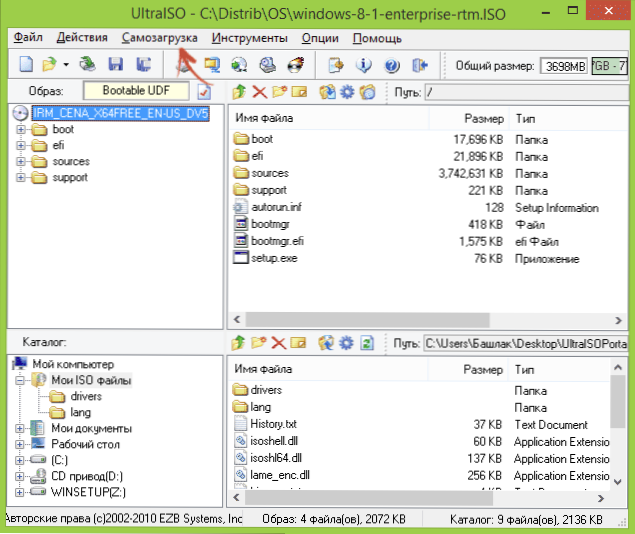
Salvestusprotseduur on väga lihtne - avage see pilt lihtsalt programmis ja valige "ise -laadimine" menüüs "Kirjutage kõvaketta pilt" ja määrake seejärel salvestamiseks salvestamiseks USB -draiv. Loe selle kohta lähemalt: Ultraiso alglaadimisperioodil (vaatamata asjaolule, et juhised on esitatud Windows 8 suhtes.1, protseduur on täiesti sama).
Live CD -salvestus USB -l muul viisil
Peaaegu iga arendaja veebisaidi “ametliku” reaalajas CD jaoks on oma juhised nii USB -mälupulga salvestamiseks kui ka selle jaoks oma kommunaalteenuste jaoks, näiteks Kaspersky jaoks - see on Kaspersky päästekettatootja. Mõnikord on parem neid kasutada (näiteks WinSetupFromusB kaudu salvestamisel ei tööta määratud pilt alati piisavalt).

Sarnaselt omatehtud reaalajas CD -de jaoks kohtades, kus te neid laadite. Paljudel juhtudel sobivad mitmesugused programmid laaditava mälupulga loomiseks.
Ja lõpuks, mõned neist ISOdest on juba hakanud omandama EFI laadimise tuge ja lähitulevikus arvan, et seda toetab seda enamik neist ja sellisel juhul piisab tavaliselt sellest, et kirjutada ümber Pilt USB -draiviga FAT32 -failisüsteemiga, et sellest laadida.

